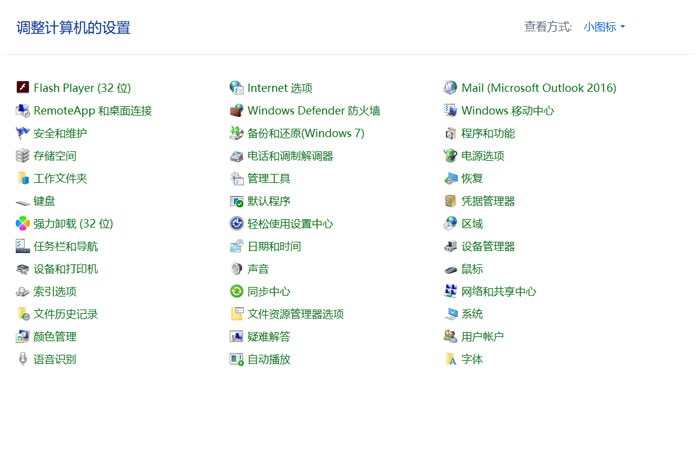win10远程桌面连接在哪里 win10远程桌面连接在哪里打开
时间:2024-10-05人气:作者:佚名

远程桌面连接是当用户需要求助或者需要分享一些内容的时候要用到的功能,很多人不知道这个功能在哪里找到的,这里为各位小伙伴带来远程桌面连接的位置,看一下这个功能在哪吧。
最佳答案
1.在win10主界面左下角的【搜索框】中输入“远程桌面链接”,在出现的最佳匹配结果中选择【远程桌面连接】应用打开;
2.输入对方计算机、用户名等信息,点击连接等待对方相应,在链接设置中可以将当前设置保存到RDP文件。
其他答案
设置你想要启用远程连接的电脑:
在你想要连接的设备上,依次选择“开始”菜单 Windows logo Start button >“设置”Gear-shaped Settings icon >“系统”>“远程桌面”,打开“启用远程桌面”。
记下“如何连接到此电脑”下的此电脑的名称。稍后将需要使用此名称。
2使用远程桌面连接到你设置的电脑:
在本地的 Windows 10 电脑上:在任务栏上的搜索框中,键入“远程桌面连接”,然后选择“远程桌面连接”。在“远程桌面连接”中,键入你想要连接的电脑的名称(从步骤 1),然后选择“连接”。
在 Windows、Android 或 iOS 设备上:打开“远程桌面”应用(可从 Microsoft Store、Google Play 和 Mac App Store 中免费获取),添加你想要连接的电脑的名称(从步骤 1)。选择添加的远程电脑名称,然后等待连接完成。
最新文章

win10运行在哪里 win10运行快捷键介绍 “win10运行”是很多用户需要的一个功能,可以帮助用户更快捷引导导出各种需要的功能,方便大家管理电脑,这里为各
(0)人喜欢2024-10-05
win10右键一直转圈没反应怎么办 win10右键是大家使用鼠标最常用的按钮之一,可以帮助用户打开常规的刷新以及图标等操作,不过很多用户反应说右键会假死或者非常
(0)人喜欢2024-10-05
win10更新后黑屏怎么办 win10更新后黑屏是很多用户遇到的问题之一,重启之后会进入黑屏状态,那么遇上这样的事情要如何解决呢?这里看一下官方顾问为大家带来的
(0)人喜欢2024-10-05
win10控制面板打开的方法汇总 win10系统中界面跟win7大相径庭,很多用户都是直接从win7系统跳过来的,不知道win10系统中的很多设置怎么用,这里为
(0)人喜欢2024-10-05

win10远程桌面连接在哪里 远程桌面连接是当用户需要求助或者需要分享一些内容的时候要用到的功能,很多人不知道这个功能在哪里找到的,这里为各位小伙伴带来远程桌面
(0)人喜欢2024-10-05
win10运行在哪里 win10运行快捷键介绍 “win10运行”是很多用户需要的一个功能,可以帮助用户更快捷引导导出各种需要的功能,方便大家管理电脑,这里为各
(0)人喜欢2024-10-05
win10右键一直转圈没反应怎么办 win10右键是大家使用鼠标最常用的按钮之一,可以帮助用户打开常规的刷新以及图标等操作,不过很多用户反应说右键会假死或者非常
(0)人喜欢2024-10-05
win10更新后黑屏怎么办 win10更新后黑屏是很多用户遇到的问题之一,重启之后会进入黑屏状态,那么遇上这样的事情要如何解决呢?这里看一下官方顾问为大家带来的
(0)人喜欢2024-10-05